Wir haben an unzähligen WordPress Websites gearbeitet und aus erster Hand erfahren, wie sich ungenutzte Shortcodes langsam ansammeln können.
Diese vergessenen Shortcodes beanspruchen nicht nur Leerzeichen in Ihrer Datenbank – sie können Ihre Website sogar verlangsamen und potenzielle Sicherheitslücken erstellen. Noch schlimmer ist, dass sie manchmal als hässliche, kaputte Codeschnipsel auf Ihren Seiten auftauchen und Ihre Website unprofessionell aussehen lassen.
Die gute Nachricht ist, dass das Auffinden und Entfernen dieser ungenutzten Shortcodes nicht so kompliziert ist, wie es scheinen mag.
In dieser Schritt-für-Schritt-Anleitung zeigen wir Ihnen genau, wie Sie diese lästigen Shortcodes identifizieren und sicher von Ihrer WordPress Website entfernen können. Egal, ob Sie mit ein paar verirrten Shortcodes oder Dutzenden von ihnen zu tun haben, Sie werden eine sauberere, schnellere Website haben, wenn Sie dieses Tutorial beenden.
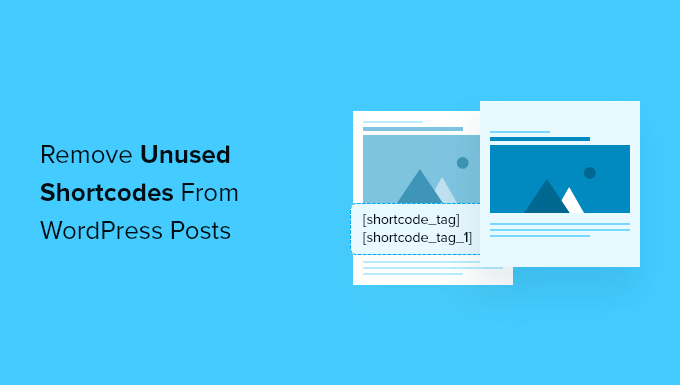
Sind nicht verwendete Shortcodes ein Problem in WordPress?
Shortcodes erleichtern das Hinzufügen dynamischer Inhalte zu Ihrer WordPress Website. Und während viele Plugins und Themes jetzt Blöcke verwenden, sind Shortcodes immer noch weit verbreitet, um spezielle Elemente hinzuzufügen, wie zum Beispiel:
- Kontaktformulare – Integrieren Sie Formulare nahtlos in Beiträge und Seiten.
- Galerien – Zeigen Sie visuell ansprechende Fotosammlungen an.
- Slider – Fügen Sie schöne, responsive Slider für Bilder, Videos oder beides hinzu.
- Page-Builder-Elemente – Erstellen Sie individuelle Abschnitte und Layouts.
In der Regel fügen Sie einen Shortcode in WordPress hinzu, indem Sie ein bestimmtes Schlüsselwort in eckigen Klammern in einen Beitrag oder eine Seite einfügen oder eintippen. So könnte es aussehen:
[some-random-shortcode] |
In unserer Anleitung für Einsteiger zum Hinzufügen eines Shortcodes in WordPress erfahren Sie mehr darüber.
Nun gibt es ein Problem, wenn Sie das Plugin deaktivieren oder das Theme wechseln, von dem der Shortcode abhängt.
In diesem Fall wird der Shortcode inaktiv, und Ihre Besucher sehen das eigentliche Schlagwort des Shortcodes in eckigen Klammern, wenn sie Ihre Website besuchen. 😓
In den folgenden Abschnitten zeigen wir Ihnen, wie Sie nicht verwendete Shortcodes in WordPress-Beiträgen finden und entfernen können. Hier finden Sie einen kurzen Überblick über alle Methoden, die wir in diesem Leitfaden vorstellen werden:
Sind Sie bereit? Lasst uns gleich loslegen!
Entfernen von nicht verwendeten Shortcodes aus dem WordPress Backend
Mit unserer ersten Methode können Sie ungenutzte Shortcodes aus den Beiträgen und Seiten Ihrer Website entfernen, indem Sie sie suchen und löschen.
Als erstes müssen Sie das Shortcodes Finder Plugin installieren und aktivieren. Mehr dazu erfahren Sie in unserer Schritt-für-Schritt-Anleitung zur Installation eines WordPress-Plugins.
Ungenutzte Shortcodes finden
Nach der Aktivierung sollten Sie zu Werkzeuge ” Shortcodes Finder navigieren. Dort klicken Sie auf den Tab “Ungenutzte Shortcodes finden”.
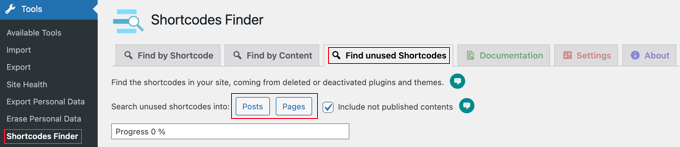
Standardmäßig durchsucht das Plugin nur veröffentlichte Inhalte. Wenn Sie auch Entwürfe und geplante Beiträge durchsuchen möchten, sollten Sie die Box “Nicht veröffentlichte Inhalte einbeziehen” aktivieren.
Jetzt können Sie entweder auf die Buttons “Beiträge” oder “Seiten” klicken, um nach nicht verwendeten Shortcodes in Ihrem Inhalt zu suchen.
Für dieses Lernprogramm klicken wir auf “Beiträge”.
Ein Fortschrittsbalken wird angezeigt, während das Plugin Ihre Beiträge durchsucht, und dann wird eine Liste der nicht verwendeten Shortcodes angezeigt. So sieht es auf unserer Demo-Website aus:
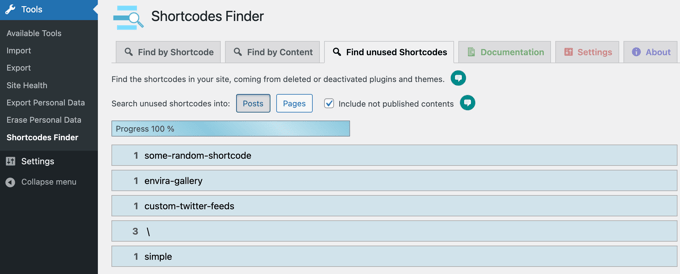
Die ersten 3 Suchergebnisse sind unbenutzte Shortcodes: [some-random-shortcode], [envira-gallery] und [custom-twitter-feeds].
Von hier aus wissen wir, dass die Plugins, von denen diese Shortcodes abhängen, auf unserer Website deaktiviert oder gelöscht wurden. Einer der unbenutzten Shortcodes stammt zum Beispiel aus dem Envira Gallery Plugin.
Bitte beachten Sie, dass die letzten beiden Suchergebnisse falsch sind und keine Shortcodes darstellen.
Das Ergebnis “\ ” stammt aus einem Beitrag, in dem Sonderzeichen, wie z. B. [\]^_`, aufgeführt sind. Das Ergebnis “einfach” stammt aus einem Beitrag, in dem die Worte “einfaches Boot” in eckigen Klammern stehen.
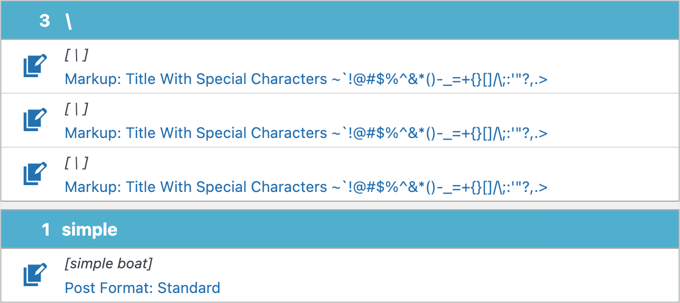
Wenn Sie Ihre eigene WordPress-Website durchsuchen, sollten Sie darauf achten, dass Sie nur echte, nicht verwendete Shortcodes entfernen und keine falschen Positivmeldungen.
Ungenutzte Shortcodes entfernen
Die beste und sicherste Methode, nicht verwendete Shortcodes aus Ihren Beiträgen zu entfernen, ist die manuelle Bearbeitung jedes Beitrags oder jeder Seite, die den Shortcode enthält.
Auf diese Weise können Sie prüfen, ob es sich um einen Fehlalarm handelt, und entscheiden, wie Sie den Beitrag am besten bearbeiten können.
Das liegt daran, dass Sie nicht nur den Shortcode löschen, sondern möglicherweise auch anderes Material im Beitrag bearbeiten müssen. Die umliegenden Absätze können sich auf Informationen beziehen, die zuvor durch den Shortcode angezeigt wurden und nicht mehr sichtbar sind.
Wenn Sie auf eine blaue Shortcode-Zeile klicken, wird eine Liste der Beiträge angezeigt, die diesen Shortcode enthalten. Um einen Beitrag zu bearbeiten, müssen Sie auf sein Symbol “Inhalt bearbeiten” klicken.
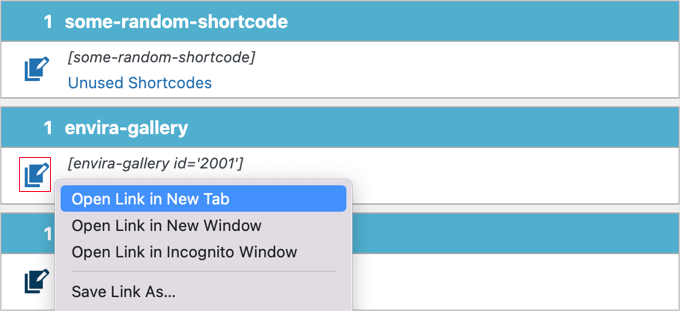
📌 Expertentipp: Es könnte einfacher sein, jeden Beitrag in einem anderen Tab des Browsers zu bearbeiten. Klicken Sie einfach mit der rechten Maustaste auf das jeweilige Symbol und wählen Sie “Link in neuem Tab öffnen” aus dem Menü. Sie können auch mit der Strg-Taste auf das Symbol klicken (Windows) oder mit der Befehlstaste (Mac).
Wenn sich der WordPress-Editor öffnet, können Sie den Shortcode aus dem Beitrag löschen.
Im folgenden Beispiel sollte auch der Absatz vor dem Shortcode gelöscht oder bearbeitet werden, da er sich auf eine Galerie bezieht, die nicht mehr sichtbar ist.

Sobald Sie nicht mehr benötigte Shortcodes aus Ihren Beiträgen entfernt haben, ist es an der Zeit, Ihre Seiten zu säubern. Klicken Sie einfach auf den Button “Seiten” und wiederholen Sie den Vorgang.
Ausblenden nicht verwendeter Shortcodes im WordPress Frontend-
Bei dieser zweiten Methode werden die nicht verwendeten Shortcodes nicht wie bei der vorherigen Methode aus Ihren Beiträgen und Seiten gelöscht. Sie verbirgt sie einfach vor Ihren Website-Besuchern.
Das ist schneller und kann hilfreich sein, wenn Sie die Shortcodes ausblenden möchten, bevor Sie sie alle entfernen können. Vielleicht möchten Sie sie auch einfach ausblenden, falls Sie das Plugin oder Theme, das sie dort platziert hat, neu installieren oder reaktivieren.
Zunächst sollten Sie das Plugin “Remove Orphan Shortcodes” installieren und aktivieren. Weitere Details finden Sie in unserer Schritt-für-Schritt-Anleitung für die Installation eines WordPress Plugins.
Nach der Aktivierung beginnt das Plugin automatisch zu arbeiten und entfernt nicht verwendete Shortcodes von der Anzeige im Frontend Ihrer Website. Dies bietet eine bessere Benutzererfahrung.
Hier ist ein Beispiel von unserer Test-Website. Bevor das Plugin installiert wurde, war ein unbenutzter Shortcode auf dem Frontend unserer Website zu sehen.
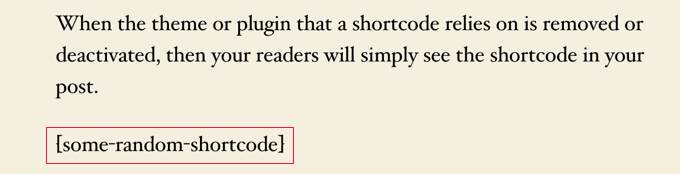
Nachdem das Plugin Remove Orphan Shortcodes installiert und aktiviert wurde, ist der Shortcode für die Besucher unserer Website nicht mehr sichtbar.
Sie müssen sie nicht suchen oder irgendetwas einrichten, denn es funktioniert direkt aus der Box heraus!
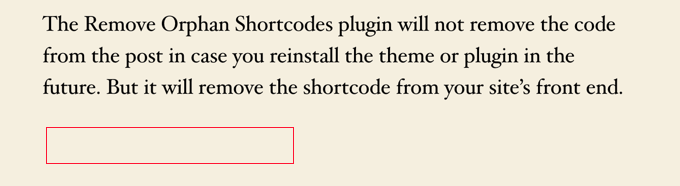
Bonus-Tipp: Wie man in WordPress sucht und ersetzt 🔍.
Es gibt viele Gelegenheiten, bei denen Sie Inhalte auf Ihrer WordPress Website suchen und ersetzen müssen. Wenn Sie zum Beispiel den Domainnamen Ihrer Website ändern oder auf HTTPS umstellen, müssen Sie URLs aktualisieren. Es ist auch nützlich, um alte Informationen, Tippfehler oder defekte Shortcodes zu korrigieren.
Wenn Sie ein Rebranding durchführen oder ein häufig verwendetes Bild ersetzen müssen, können Sie mit der Funktion “Suchen und Ersetzen” alles schnell aktualisieren. Das spart Zeit und sorgt dafür, dass Ihre Inhalte auf der gesamten Website konsistent bleiben.
Search & Replace Everything, entwickelt vom WPCode-Team, ist das beste Werkzeug zum Suchen und Ersetzen von Inhalten in WordPress. Sie können es für Text, Bilder und sogar für bestimmte Datenbankinhalte verwenden.
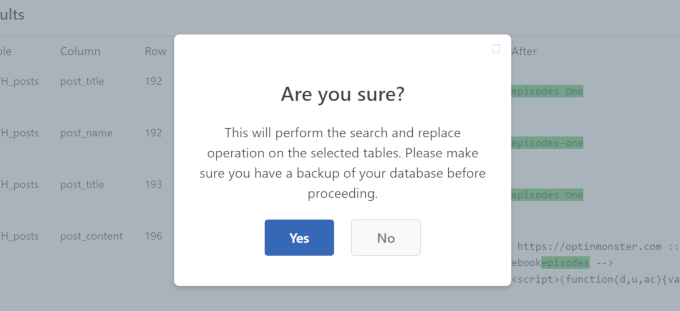
Bevor Sie jedoch beginnen, sollten Sie eine Sicherungskopie Ihrer WordPress Website erstellen, um Probleme zu vermeiden.
Weitere Einzelheiten finden Sie in unserer Anleitung zum Suchen und Ersetzen in WordPress.
Wir hoffen, dass dieser Artikel Ihnen geholfen hat, ungenutzte Shortcodes in Ihren WordPress-Beiträgen oder -Seiten zu finden und zu entfernen. Lesen Sie auch unsere Anleitungen zum Entfernen inaktiver Widgets und zur Einschränkung des Zugriffs auf das Dashboard in WordPress.
Wenn Ihnen dieser Artikel gefallen hat, dann abonnieren Sie bitte unseren YouTube-Kanal für WordPress-Videotutorials. Sie können uns auch auf Twitter und Facebook finden.





Leroy
didn’t work as the shortcode doesn’t even show up on the draft page, but sticks to the front page on website.
WPBeginner Support
If the plugin did not find the shortcode then it likely is not in your content but could be set by your theme. We would recommend checking with the support for your specific theme and they should be able to assist.
Admin
John E
Thanks for this article. It helped me fix a big problem and save a bunch of time!
Alex Standiford
I used this, but made one small change. I set the WP_Query to also look for any post type instead of just posts.
$args = array(
's' => $string,
'post_type' => 'any'
)
Simon Kelly
What a tip! I’m moving a site from Canvas to Beaver Builder and this is just what I needed to find the Woothemes shortcodes without getting into the database. Easy. Thanks!
WPBeginner Support
Glad you found it helpful
Admin
Catherine Argyros
Parse error: syntax error, unexpected ‘ob_start’ (T_STRING), expecting ‘{‘ in /home2/archtyp3/public_html/wp-content/plugins/archtypesandcircles/archtypesandcircles.com-plugin.php on line 8
I put this in my a site-specific plugin but got the above error message. please help.
i think ive got ti
i just went back in and removed all the spaces, and its WORKING! thanks again for your time and energy. I really am an absolute beginner, but with this great support Im slowly getting it…
Nehat
Hello, my website is and i used before the Shortcodes Ultimate plugin, but now i don’t use that plugin and i want to remove all shortcode from that plugin leave in posts. Can you tell me for any plugin twhich can find the unused shortcode and delete automaticaly?
yuvaraj
is anyways to find it on pages in-spite of posts
Giochi MMO
There is a way to delete a specific shortcode, maintaining the text inside?
For example: in this case [dropcap]A[/dropcap] I would like to eliminate the shortcode maintaining the “A”, or any other letter inside.
Thanks!
emeraldwave
It would be helpful if you could also add how to bulk replace the old shortcodes found to the new shortcodes used in the new theme, rather than just removing.
I think most people who migrate themes will be looking to replace like me.
Regex replace plugin is useful but does not replace shortcodes in custom post types. So we still need some kind of bulk find and replace shortcodes solution.
Paul Oyler
Does this method still work w/ WP 4.0.1? If the shortcode we wanted to find was pb_carousel group=”x” what would be the shortcodefinder to use?
Bill
If the plugin is reactivated, should the shortcodes become functional again?
WPBeginner Support
Yes.
Admin
Karen
Very helpful. But a simple Search Regex search finds the shortcode for me. That seems far less intrusive than editing the function file?
Paul
This seems like it will be a really good idea to place in the plugin deactivation action, and not allow the user to deactivate the plugin until the shortcodes have been removed or just warn the user of which posts still have these shortcodes.
raymond
Why not write a filter for the_content that runs a regex looking for all short codes in the post then checks their name against the array of shortcode hooks to see if it had any hooked functions and if not remove them from being displayed. Theyre still there but then readers don’t see them if you need to edit a lot of posts. You could put that same funcrionality in a plugin to list all posts with all unhooked shortcodes in one location so the user doesn’t have to know the exact shortcode name when needing to edit out unused shortcodes.
WPBeginner Support
Most of our beginner level users find it difficult to work with regex.
Admin
Brad Dalton
Another solution is to run a SQL query. http://www.wprecipes.com/wordpress-tip-get-rid-of-unused-shortcodes
WPBeginner Support
We do not recommend our beginner level users to run direct SQL queries on their WordPress database unless it is critical.
Admin
omid
sorry i forgot to mention that we can get list all available shortcodesby global $shortcode_tags variable.
omid
i think there might be a way.as you used the loop to find post with shortcode we can take the id of each post and with some help from wpdb class and php regex probably the goal is achivable.